Bridgemate App. Handleiding voor bridgeclubs en wedstrijdleiders. Versie 2. Bridge Systems BV
|
|
|
- Nathalie Koster
- 6 jaren geleden
- Aantal bezoeken:
Transcriptie
1 Bridgemate App Handleiding voor bridgeclubs en wedstrijdleiders Versie 2 Bridge Systems BV
2 Bridgemate app Handleiding voor bridgeclubs en wedstrijdleiders Pagina 2 Inhoud Inleiding... 3 De werking van de Bridgemate app in het kort... 3 Hoofdstuk 1: Voorbereidingen... 4 Stap 1 - Bridgemate app activeren voor uw club... 4 Stap 2 - Bridgemate Control Software instellen... 5 Stap 3 - De app activeren voor elke nieuwe zitting... 6 Hoofdstuk 2: Introductie voor spelers... 7 Downloaden van de app en app instellen door de spelers... 7 Validatie van gebruikers... 7 Gebruik van lidnummers... 8 Hoofdstuk 3: App instellingen veranderen Configureren van app gedrag Gebruik van de Bridgemate app (tijdelijk) uitzetten Hoofdstuk 4: Wedstrijdleider Gebruikers aanmerken als wedstrijdleider Meespelende en niet-meespelende wedstrijdleider Wedstrijdleider functies Hoofdstuk 5: Overige informatie Handig om te weten Functies nog niet beschikbaar in de Bridgemate app Problemen oplossen... 19
3 Bridgemate app Handleiding voor bridgeclubs en wedstrijdleiders Pagina 3 Inleiding Welkom bij de Bridgemate App, de nieuwste toevoeging op het Bridgemate scoresysteem uitgegeven door Bridge Systems. Met de Bridgemate App kunnen spelers tijdens en direct na het spelen hun eigen scores inzien, gidsbriefje raadplegen en tussenstanden en eindstanden bekijken. Ook is het mogelijk om op de app de scores van de tegenstanders te bekijken op de gespeelde spellen, de spelverdelingen ervan op te vragen en het gespeelde spel nog eens naspelen en de optimale speelwijze analyseren. Vanaf versie 2.0 zijn tevens uitgebreide functies voor de wedstrijdleider toegevoegd. Het activeren van de Bridgemate app door de bridgeclub neemt slechts een paar minuten in beslag en deze handleiding biedt alle informatie om snel aan de slag te gaan. Tevens bevat deze handleiding een korte uitleg hoe spelers de app kunnen downloaden en instellen zodat u eventuele vragen van uw spelers hierover kunt beantwoorden. De werking van de Bridgemate app in het kort De Bridgemate app is een uitbreiding op uw bestaande Bridgemate Pro of Bridgemate II scoresysteem. Indien u handmatig scores invoert in het rekenprogramma of gebruik maakt van de Bridgemate Classic kunt u de Bridgemate app niet toepassen. Alvorens de Bridgemate app door de spelers gebruikt kan worden in uw club dient de club de app te activeren. Nadat de app geactiveerd is, worden bij het opstarten van het Bridgemate systeem alle relevante zittinggegevens automatisch via internet doorgestuurd naar de Bridgemate app server door het Bridgemate Control programma. Tijdens het spelen worden op de Bridgemate ingevoerde scores automatisch doorgestuurd en worden spelpercentages en tussenstanden automatisch bijgewerkt. Spelers die gebruik maken van de app registreren zich eenmaal en vervolgens weet het Bridgemate app systeem welke deelnemers gebruik maken van de app. Zij ontvangen vervolgens real-time alle gegevens in de app op hun smartphone. De Bridgemate app is beschikbaar voor Android en ios smartphones. De Bridgemate app is bedoeld voor gebruik tijdens of direct na de zitting. In de Bridgemate app treft u daarom geen doorlopende stand zoals een competitiestand of een ladderstand aan.
4 Bridgemate app Handleiding voor bridgeclubs en wedstrijdleiders Pagina 4 Hoofdstuk 1: Voorbereidingen Alvorens u aan de slag gaat om de Bridgemate app te configureren voor gebruik binnen uw club, controleert u of aan de volgende voorwaarden is voldaan: Aanwezigheid van een goed werkende internet aansluiting. Het Bridgemate Control programma verzendt periodiek de gegevens via internet naar de Bridgemate app server. Hiervoor is een goed werkende breedband internet verbinding vereist. Een 3G/4G internet dongle kan ook gebruikt worden. Een inbelverbinding daarentegen wordt afgeraden. Bridge-It of NBB-Rekenprogramma of latere versie is vereist. Geadviseerd wordt om altijd de laatste beschikbare versie te gebruiken. Alle spelers zijn voorzien van een lidnummer. Dit is nodig voor herkenning van de spelers. Zie verderop in deze handleiding voor meer informatie over het gebruik van lidnummers. Stap 1 - Bridgemate app activeren voor uw club Als eerste dient u de Bridgemate app te activeren voor uw club. U doet dit als volgt: 1. Op een willekeurige computer opent u uw internet browser, gaat u naar en klikt u op Klant login in het linker-navigatie menu. 2. Log in met uw Bridgemate klantnummer en servicenummer (zie hiervoor uw Bridgemate factuur of de Bridgemate nieuwsbrief). 3. U komt nu op uw Bridgemate klantpagina. In het linker-navigatiemenu klikt u op Bridgemate app. 4. Accepteer de gebruiksvoorwaarden en klik op Activeer Bridgemate app om de app instellingen te benaderen. U komt nu in het clubbeheer scherm voor de Bridgemate app. 5. Druk op App instellingen. U kunt nu de instellingen van de app configureren. Zet een vinkje bij Activeer de Bridgemate app. De andere opties zijn niet verplicht, u kunt de app instellen zoals gewenst. In hoofdstuk 3 van deze handleiding wordt uitgebreid ingegaan op het instellen van de Bridgemate app.
5 Bridgemate app Handleiding voor bridgeclubs en wedstrijdleiders Pagina 5 6. Druk op de knop Opslaan. U ziet vervolgens (onderaan bij de blauwe balk) een clubnummer en een app verificatiecode verschijnen. Noteer deze. 7. U kunt nu uw internet browser sluiten. U heeft nu de Bridgemate app voor uw club geactiveerd. De volgende stap is het configureren van Bridgemate Control Software. Stap 2 - Bridgemate Control Software instellen In Bridgemate Control Software stelt u in dat u de gegevens wilt uploaden naar de Bridgemate app server en van welke bridgeclub deze gegevens zijn. Ga als volgt te werk: 1. Op de computer waar u het Bridgemate Pro of Bridgemate II systeem heeft aangesloten, start u het programma Bridgemate Control Software vanuit het Windows Start menu. U treft dit aan onder NBB-Rekenprogramma of Bridge-It. Het is niet nodig dat het basisstation is aangesloten. 2. Ga naar menu Extra Instellingen App instellingen. U krijgt dit scherm te zien:
6 Bridgemate app Handleiding voor bridgeclubs en wedstrijdleiders Pagina 6 3. Plaats een vinkje bij Activeer het gebruik van de Bridgemate app en vul het eerder genoteerde clubnummer en verificatiecode hierin. Let er op dat u deze informatie exact invult. 4. De instellingen Toon zittinginformatie scherm bij opstarten zitting en Gebruik alternatieve serverpoort voor verbinding kunt u uit laten staan. 5. Druk op test verbinding nadat u de gegevens hebt ingevuld. Als alles goed is ingesteld krijgt u de melding dat de verbinding met de Bridgemate app server is geslaagd. 6. Druk vervolgens op OK om de gegevens op te slaan. U heeft nu Bridgemate Control Software geconfigureerd. De gegevens zullen nu automatisch worden doorgestuurd en worden gekoppeld aan uw bridgeclub middels het clubnummer en de verificatiecode. Stap 3 - De app activeren voor elke nieuwe zitting Als laatste geeft u in het rekenprogramma aan dat de zitting in de app getoond moet worden. In het scherm Zitting Scores invoeren Bridgemate Pro/II score invoer gaat u naar het tabblad Bridgemate app. Plaats een vinkje bij Toon zitting real-time in Bridgemate app. Gefeliciteerd! U heeft de configuratie volledig voltooid. Alle zittingen die u vanaf nu opstart, worden automatisch geupload naar de Bridgemate app.
7 Bridgemate app Handleiding voor bridgeclubs en wedstrijdleiders Pagina 7 Hoofdstuk 2: Introductie voor spelers Voordat de spelers de functionaliteiten van de app kunnen benutten, moet u nog enkele dingen weten en of instellen. Hieronder wordt dat kort beschreven. Downloaden van de app en app instellen door de spelers Spelers doorlopen de volgende stappen om de app op hun smartphone te downloaden en te configureren: 1. Download de app vanuit de Apple App Store (Iphone) of Google Play Store (Android). Zoek op Bridgemate om de app te vinden. De app is herkenbaar aan dit logo: 2. Start de app en maak eerst een account aan in de app. Hiervoor dient een naam, adres en wachtwoord ingevuld te worden. Nadat het account is aangemaakt, wordt er een gestuurd naar het opgegeven adres. In deze bevindt zich een link waarmee de speler het account bevestigt. Vervolgens is het account geactiveerd en kan met het e- mailadres en wachtwoord ingelogd worden in de app. 3. Na inloggen dient men in de app op te geven van welke club men lid is en wat het lidnummer binnen die vereniging is. Het is mogelijk om meerdere lidmaatschappen in te stellen. Nadat deze stappen doorlopen zijn, zullen de spelers automatisch hun scores en zittinggegevens in de app ontvangen. Voor uitgebreide informatie over hoe spelers de app kunnen installeren en gebruiken, zie de separate handleiding Bridgemate app informatie voor spelers. Validatie van gebruikers Nu u de Bridgemate app heeft geactiveerd voor uw vereniging, kunnen de spelers in de app zich registreren als leden van uw club. Deze registratie is noodzakelijk voor de spelers om hun persoonlijke scores en gegevens in de app te kunnen ontvangen. Als club kunt u er voor kiezen om nieuwe registraties eerst te valideren voordat deze actief worden. Hierdoor kunt u voorkomen dat er foutieve registraties gedaan worden en weet u zeker dat een nieuwe registratie overeenkomt met de daadwerkelijke identiteit van de speler.
8 Bridgemate app Handleiding voor bridgeclubs en wedstrijdleiders Pagina 8 Aan of uit zetten van validatie van nieuwe registraties: 1. Op een willekeurige computer opent u uw internet browser, gaat u naar en klikt op Klant login in het linker-navigatiemenu. 2. Log in met uw Bridgemate klantnummer en servicenummer (zie hiervoor uw Bridgemate factuur of de Bridgemate nieuwsbrief). 3. U komt nu op uw Bridgemate klantpagina. In het linkernavigatiemenu klikt u op Bridgemate app. 4. Klik op App instellingen. Plaats of verwijder het vinkje bij Valideer nieuwe aanmeldingen van leden en druk op Opslaan. De aanpassing is nu doorgevoerd. Valideren of verwijderen van nieuwe registraties: 1. Volg stap 1 t/m 3 zoals hierboven beschreven. 2. Klik op Aangemelde leden. U krijgt nu een overzicht te zien van app-gebruikers die zich hebben aangemeld bij uw vereniging. 3. Middels de combinatie van naam, adres en lidmaatschapsnummer kunt u zien of deze registratie correct is. Met name de combinatie van adres en lidmaatschapsnummer is van belang. Als de registratie correct is, drukt u op het blauwe vinkje om deze te bevestigen. Als de registratie niet correct is of een ongewenste registratie is, dan kunt u deze verwijderen middels het rode kruisje. De Instelling Verstuur bij nieuwe aanmelding kunt u aanzetten als u een wilt ontvangen zodra een speler zich bij uw club heeft aangemeld. Deze gaat naar het adres wat is ingevuld bij clubgegevens. Deze heeft enkel een informatie betekenis. Eventuele validatie van de registratie verloopt altijd via de website. Gebruik van lidnummers De Bridgemate app herkent de spelers middels hun lidmaatschapsnummer dat zij gebruiken binnen de vereniging. Voor clubs die bij de NBB zijn aangesloten is dit doorgaans het NBB-nummer. Deze nummers komen automatisch mee naar het Bridgemate app systeem bij het starten van een nieuwe zitting (deze nummers dienen wel in het ledenbestand van het NBB-rekenprogramma aanwezig te zijn). Clubs die niet bij de NBB zijn aangesloten, gebruiken doorgaans geen lidnummers voor hun leden. In dat geval dient u aan alle leden in het ledenbestand eenmalig een uniek nummer toe te kennen. Dit nummer gebruiken de leden dan om zich aan te melden bij uw club in de Bridgemate app. 1. Ga in Bridge-It naar menu Systeem Ledenbeheer Leden.
9 Bridgemate app Handleiding voor bridgeclubs en wedstrijdleiders Pagina 9 2. Dubbelklik op een lid en geef het lid een uniek lidnummer. U mag bij 1 beginnen te nummeren. 3. Doe dit voor alle leden die gebruik willen maken van de Bridgemate app. Nummers mogen volstrekt willekeurig zijn, de enige voorwaarde is dat een nummer maar éénmaal wordt toegekend binnen uw club. NBB-verenigingen waar gastspelers meespelen die niet lid zijn van de NBB maar toch de app willen gebruiken, kunnen op eenzelfde wijze een nummer worden toegekend.
10 Bridgemate app Handleiding voor bridgeclubs en wedstrijdleiders Pagina 10 Hoofdstuk 3: App instellingen veranderen Bij het voorbereiden in hoofdstuk 1 heeft u de instellingen van de app gekozen. Deze kunt u echter ten allen tijden aanpassen. Als u de app (tijdelijk) niet wenst te gebruiken kan dat natuurlijk ook. Configureren van app gedrag Als vereniging kunt u bepalen welke informatie tijdens de zitting zichtbaar is in de app. U doet dit vanuit de app clubbeheer op uw Bridgemate klantpagina. In het clubbeheer scherm drukt u op App instellingen. U kunt de volgende onderdelen van de app aan of uit zetten tijdens de zitting: Gidsbriefje Tussenstand (persoonlijke) Scorekaart Indien u een of meerdere van deze onderdelen uitzet, dan worden deze niet zichtbaar in de app zolang de zitting nog niet is afgelopen. Zodra de zitting is afgelopen, zullen de onderdelen wel zichtbaar worden.
11 Bridgemate app Handleiding voor bridgeclubs en wedstrijdleiders Pagina 11 Toon gidsbriefje in app Als deze instelling aanstaat kunnen de gebruikers van de app het gidsbriefje voor de actieve zitting zien op hun smartphone. Toon tussenstand in app Indien deze functie geactiveerd wordt kunnen de spelers te allen tijde een tussenstand zien van de huidige actieve zitting. Met de sub-instelling Toon percentages in de tussenstand kunt u instellen of de spelers hun score zien in de tussenstand. Als deze instelling uit staat, zijn de percentages niet zichtbaar en zien ze alleen op welke plaats ze op dat moment staan. Toon de persoonlijke scorekaart in app Met deze instelling kunt u aan of uit zetten dat spelers de resultaten op gespeelde spellen kunnen inzien op hun telefoon. Indien de persoonlijke scorekaart aangezet wordt, heeft u vervolgens drie mogelijkheden: 1) Toon spelresultaten direct na invoer op Bridgemate: Met deze functie verschijnen de spelresultaten direct nadat ze ingevoerd zijn op de Bridgemate. 2) Toon spelresultaten nadat speler de ronde heeft voltooid: Zodra alle spellen van de ronde zijn ingevoerd op de Bridgemate worden ze getoond in de app. Deze instelling is om te voorkomen dat de spelers op hun telefoon gaan kijken terwijl de ronde nog gespeeld wordt. 3) Toon spelresultaten nadat alle spelers de ronde hebben voltooid: Hiermee worden de scores van een ronde pas getoond als alle tafels klaar zijn met de ronde. Deze instelling kan goed worden gebruikt als iedereen tegelijk dezelfde spellen speelt. Let op: Stand en scores zijn een indicatie! Het rekenprogramma is altijd leidend. Gebruik van de Bridgemate app (tijdelijk) uitzetten U kunt het uploaden van gegevens naar de Bridgemate app op verschillende manieren (tijdelijk) uitzetten: Voor alle nieuw aan te maken zittingen: In het rekenprogramma bij tabblad Bridgemate app schakelt u de optie Toon zitting real-time in Bridgemate app uit. Alle zittingen die u vanaf dan opstart, zullen niet geupload worden naar de Bridgemate app. Schakel de optie handmatig weer in om de upload weer te activeren. Alleen de huidige zitting: In Bridgemate Control Software, ga naar menu Zitting Zitting in Bridgemate app tonen. Verwijder het vinkje bij Zitting in app tonen. De huidige zitting wordt nu niet meer verder geupload naar de Bridgemate app. Eventueel reeds geuploade gegevens blijven zichtbaar. Upload vanuit BCS uitschakelen voor alle zittingen: in Bridgemate Control Software, ga naar menu Extra Instellingen App instellingen en deactiveer de optie Activeer het gebruik van de Bridgemate app. Bridgemate Control Software zal nu geen informatie meer uploaden naar de Bridgemate app. Reeds verstuurde informatie is nog wel zichtbaar in de app. Bridgemate app volledig uitschakelen voor uw club: Log in op uw klantpagina op en deactiveer de optie Activeer de Bridgemate app bij App
12 Bridgemate app Handleiding voor bridgeclubs en wedstrijdleiders Pagina 12 instellingen. Hiermee wordt uw club volledig onzichtbaar in de Bridgemate app. Ook historische gegevens zijn dan niet meer op te vragen. Gegevens worden echter niet verwijderd en indien u later deze optie weer activeert, zal alle historische informatie weer zichtbaar zijn. Indien u de app volledig uitschakelt, dient u ook in BCS de upload naar de Bridgemate app uit te zetten.
13 Bridgemate app Handleiding voor bridgeclubs en wedstrijdleiders Pagina 13 Hoofdstuk 4: Wedstrijdleider Als vereniging heeft u een of meerdere wedstrijdleiders. Wanneer zij de Bridgemate app gebruiken, zijn er extra functionaliteiten voor hen beschikbaar. Gebruikers aanmerken als wedstrijdleider Als vereniging kunt u instellen welke leden van uw club wedstrijdleider zijn. Wedstrijdleiders hebben in de Bridgemate app uitgebreide functies om de zititng nauwgezet te volgen. Om een lid als wedstrijdleider in te stellen, dient hij/zij de Bridgemate app geïnstalleerd te hebben, een account aangemaakt te hebben en zich bij uw vereniging hebben aangemeld. Wedstrijdleiders toevoegen of verwijderen: 1. Op een willekeurige computer opent u uw internet browser, gaat u naar en klikt op Klant login in het linker-navigatiemenu. 2. Log in met uw Bridgemate klantnummer en servicenummer (zie hiervoor uw Bridgemate factuur of de Bridgemate nieuwsbrief). 3. U komt nu op uw Bridgemate klantpagina. In het linker-navigatiemenu klikt u op Bridgemate app. 4. Klik op Aangemelde leden. Plaats of verwijder het vinkje bij een speler in de kolom WL: In bovenstaand voorbeeld is Piet Bakker ingesteld als wedstrijdleider (kunt ook zien door het menu wat tevoorschijn komt) en Jan Janssen is niet ingesteld als wedstrijdleider. Zodra er is ingesteld dat een persoon wedstrijdleider is, zal deze persoon voor elke zitting dit zijn zolang deze instelling actief is. U hoeft verder niks in te stellen via het rekenprogramma of Bridgemate Control Software.
14 Bridgemate app Handleiding voor bridgeclubs en wedstrijdleiders Pagina 14 Meespelende en niet-meespelende wedstrijdleider Een wedstrijdleider kan meespelen of niet meespelen. Afhankelijk van of de wedstrijdleider wel of niet meespeelt, zullen de functies in de Bridgemate app voor de wedstrijdleider verschillen. Wanneer de wedstrijdleider niet meespeelt, heeft hij automatisch toegang tot alle ingevoerde spelresultaten. Een meespelende wedstrijdleider daarentegen heeft geen toegang tot resultaten van spellen die hij/zij zelf nog niet gespeeld heeft. De Bridgemate app herkent automatisch of een wedstrijdleider wel of niet meespeelt middels het lidnummer van de wedstrijdleider. Wedstrijdleider functies De wedstrijdleider heeft vier extra functies in de Bridgemate app: WL-oproepen ontvangen in de app Overzicht zittingverloop Overzicht van de spelers Overzicht van spelresultaten Om WL-oproepen te kunnen ontvangen is het vereist dat het Bridgemate II systeem wordt gebruikt en dit systeem uitgerust is met firmware versie of nieuwer. Voor alle andere functies volstaat elke versie van de Bridgemate Pro of Bridgemate II. WL-oproepen Vanaf firmware versie van de Bridgemate II is het mogelijk om de wedstrijdleider op te roepen via een knop op de Bridgemate. Deze functie kunt u activeren via het Rekenprogramma, menu Zitting Bridgemate II score-invoer instellingen Bridgemate II (2) kun u rechtsboven WL oproep vanuit Bridgemate toestaan aanvinken. Als het ingesteld is, ziet dat er zo uit op de Bridgemate II: Als de spelers de knop ROEP WL indrukken, en vervolgens op OPROEP in het daarop volgende scherm, zal er binnen enkele seconden op de telefoon van de wedstrijdleider een melding binnen komen. Dit ziet er bijvoorbeeld zo uit op de telefoon van de wedstrijdleider:
15 Bridgemate app Handleiding voor bridgeclubs en wedstrijdleiders Pagina 15 Als de wedstrijdleider op de melding drukt, opent de telefoon de Bridgemate app en de tab WLoproepen:
16 Bridgemate app Handleiding voor bridgeclubs en wedstrijdleiders Pagina 16
17 Bridgemate app Handleiding voor bridgeclubs en wedstrijdleiders Pagina 17 In dit tabblad ziet de wedstrijdleider de ingekomen oproepen. Door op een oproep te klikken kan de wedstrijdleider de oproep op afgehandeld zetten. Dit wordt ook bij andere wedstrijdleiders in dezelfde zitting bijgewerkt. Om oproepen op de telefoon te ontvangen, is het vereist dat notificaties van de Bridgemate app geaccepteerd worden. U kunt dit wijzigen in het instellingenscherm van uw mobiele telefoon. Zitting (overzicht) Dit scherm toont de voortgang van de zitting. Dit komt overeen met dat in Bridgemate Control Software. De tafels staan verticaal en de rondes horizontaal, zo kan de wedstrijdleider zien of een tafel erg langzaam is of vergeet de Bridgemate in te vullen.
18 Bridgemate app Handleiding voor bridgeclubs en wedstrijdleiders Pagina 18
19 Bridgemate app Handleiding voor bridgeclubs en wedstrijdleiders Pagina 19 In bovenstaand scherm is ronde 2 bezig Spelers (overzicht)
20 Bridgemate app Handleiding voor bridgeclubs en wedstrijdleiders Pagina 20
21 Bridgemate app Handleiding voor bridgeclubs en wedstrijdleiders Pagina 21 In dit scherm kan de wedstrijdleider zien wie waar zit in welke ronde. Ook kan de wedstrijdleider hier de lidnummers van de spelers bekijken.
22 Bridgemate app Handleiding voor bridgeclubs en wedstrijdleiders Pagina 22 Spellen In dit scherm kan de wedstrijdleider alle scores van de spellen bekijken. Door op een spelnummer te drukken wordt de volledige frequentiestaat van het spel getoond. In onderstaand scherm is spel 14 in lijn A rood gekleurd. Dit geeft aan dat er een onwaarschijnlijk contract is gevonden op dit spel.
23 Bridgemate app Handleiding voor bridgeclubs en wedstrijdleiders Pagina 23
24 Bridgemate app Handleiding voor bridgeclubs en wedstrijdleiders Pagina 24 Let op: Als u een meespelende wedstrijdleider bent, kunt u van uw eigen lijn alleen de scores zien van de spellen die u zelf gespeeld heeft! Stand In het tabblad Stand kan de wedstrijdleider van alle lijnen de tussenstand zien, terwijl de spelers alleen van hun eigen lijn de stand kunnen zien.
25 Bridgemate app Handleiding voor bridgeclubs en wedstrijdleiders Pagina 25 Hoofdstuk 5: Overige informatie In dit hoofdstuk staan tips voor het gebruik en hoe u mogelijke problemen met de app kunt oplossen. Handig om te weten Uw clubcomputer verstuurt de informatie niet rechtstreeks naar de smartphone van uw spelers. De informatie wordt eerst verstuurd naar een centrale Bridgemate app server op internet, die vervolgens de informatie doorstuurt naar de betreffende smartphones. Er is dus geen directe communicatie tussen de clubcomputer en de smartphones van de spelers. Smartphones van de spelers moeten een verbinding met internet hebben om de app te kunnen gebruiken. Dit mag via WiFi of via een 3G/4G data abonnement bij de telefoonprovider. Het gebruik van de Bridgemate app is een individuele keuze van de spelers. Spelers die de app niet gebruiken verhinderen niet dat anderen de app wel kunnen gebruiken. Alhoewel het gebruik van de app een individuele keuze van de speler is, bepaalt de vereniging welke informatie in de app zichtbaar is tijdens de zitting. Na afloop van de zitting is alle informatie altijd zichtbaar. De in de app getoonde spelpercentages en tussenstanden/eindstanden zijn een indicatie. Het rekenprogramma bepaalt altijd de definitieve uitslag. Het gebruik van spelverdelingen heeft een grote meerwaarde voor de Bridgemate app. Spelers kunnen deze spelverdelingen opvragen en ook hun eigen speelwijze analyseren met behulp van de app. Indien u gedupliceerde spellen gebruikt, leest u deze in het rekenprogramma in vóórdat u het Bridgemate systeem opstart. Speelt u met handmatig geschudde spellen en gebruikt u Bridgemate II, dan kunt u er voor kiezen om de spelverdelingen handmatig in de Bridgemate in te geven. Als uw club op meerdere momenten speelt krijgt u ook op uw vrije avonden meldingen. Uw club kan elke dag de vinkjes van WL aanpassen. Of u kunt in uw telefoon instellen dat de Bridgemate app geen notificaties mag sturen op uw telefoon. Iphone: Android: Functies nog niet beschikbaar in de Bridgemate app In deze versie van de Bridgemate app en app clubbeheer zijn onder meer de volgende functionaliteiten nog niet beschikbaar: Viertallen uitslagen Combitafel informatie en combitafel scores. Deze worden nog niet in de uitslag meegenomen.
26 Bridgemate app Handleiding voor bridgeclubs en wedstrijdleiders Pagina 26 Notificaties uitzetten vanuit in de app (dit kan wel via het instellingenscherm van de telefoon gedaan worden). Wisselen tussen actieve zittingen als u wedstrijdleider bent bij meerdere zittingen op de zelfde locatie. Problemen oplossen Spelverdelingen zijn niet ingelezen voor het opstarten van het Bridgemate systeem. U kunt nadat het Bridgemate systeem is opgestart ook in BCS de spelverdelingen inlezen. Ga naar menu Bestand Importeren en importeer uw spelverdelingbestanden rechtstreeks in BCS. U kunt.dup,.csv of.pbn bestanden importeren. Als de instelling Spelverdelingen uploaden naar Bridgemate app aan staat, worden de spelverdeling ook automatisch naar de Bridgemate app geupload. Er ontbreken gegevens in de Bridgemate app. Wellicht zijn tijdens de upload niet alle gegevens succesvol doorgestuurd. U kunt op elk gewenst moment handmatig alle informatie nogmaals doorsturen. Ga in Bridgemate Control Software naar menu Zitting Zitting in Bridgemate app tonen, selecteer de optie Spelresultaten en Zittinguitslag en spelresultaten en druk op Geselecteerde zitting handmatig uploaden. Alle gegevens worden nu nogmaals doorgestuurd. Er verschijnt een foutmelding Clubnumber or verification code invalid (101). Het ingevoerde clubnummer of de verificatiecode is niet correct. Controleer de nummers en voer ze opnieuw in BCS in. Er verschijnt een foutmelding App usage not activated for club number <clubnumber> (102) Het clubnummer en de verificatiecode zijn geldig, maar de club heeft de Bridgemate app niet geactiveerd. Ga naar uw klantpagina op en activeer de Bridgemate app om gegevens te kunnen uploaden. De zitting is in werkelijkheid afgelopen, maar de app geeft dat niet aan. In dat geval zijn niet alle scores goed doorgestuurd naar de Bridgemate app server. Stuur de scores nogmaals opnieuw door (zie boven bij Er ontbreken gegevens in de Bridgemate app ). Ik krijg wedstrijdleider oproepen terwijl op dit moment geen wedstrijdleider ben. Op uw telefoon instellen dat u geen meldingen krijg van de Bridgemate App, zie hoofdstuk 5.1. U kunt ook vragen aan uw club om de wedstrijdleider functies uit te zetten als u bijvoorbeeld op vakantie gaat.
Bridgemate App. Handleiding voor bridgeclubs en wedstrijdleiders. Bridge Systems BV
 Bridgemate App Handleiding voor bridgeclubs en wedstrijdleiders Bridge Systems BV Bridgemate app Handleiding voor bridgeclubs en wedstrijdleiders Pagina 2 Inhoud Inleiding... 3 De werking van de Bridgemate
Bridgemate App Handleiding voor bridgeclubs en wedstrijdleiders Bridge Systems BV Bridgemate app Handleiding voor bridgeclubs en wedstrijdleiders Pagina 2 Inhoud Inleiding... 3 De werking van de Bridgemate
Bridgemate App. Handleiding voor bridgeclubs en wedstrijdleiders. Versie 2. Bridge Systems BV
 Bridgemate App Handleiding voor bridgeclubs en wedstrijdleiders Versie 2 Bridge Systems BV Bridgemate app Handleiding voor bridgeclubs en wedstrijdleiders Pagina 2 Inhoud Inleiding... 3 De werking van
Bridgemate App Handleiding voor bridgeclubs en wedstrijdleiders Versie 2 Bridge Systems BV Bridgemate app Handleiding voor bridgeclubs en wedstrijdleiders Pagina 2 Inhoud Inleiding... 3 De werking van
Bridgemate App. Informatie voor spelers. Versie 2.2. Bridge Systems BV
 Bridgemate App Informatie voor spelers Versie 2.2 Bridge Systems BV Bridgemate app Informatie voor spelers Pagina 2 Inhoud Inleiding... 3 De Bridgemate app downloaden... 3 App opstarten en account aanmaken...
Bridgemate App Informatie voor spelers Versie 2.2 Bridge Systems BV Bridgemate app Informatie voor spelers Pagina 2 Inhoud Inleiding... 3 De Bridgemate app downloaden... 3 App opstarten en account aanmaken...
Bridgemate App. Informatie voor spelers. Bridge Systems BV
 Bridgemate App Informatie voor spelers Bridge Systems BV Bridgemate app Informatie voor spelers Pagina 2 Inhoud Inleiding... 3 De Bridgemate app downloaden... 3 App opstarten en account aanmaken... 4 Inloggen
Bridgemate App Informatie voor spelers Bridge Systems BV Bridgemate app Informatie voor spelers Pagina 2 Inhoud Inleiding... 3 De Bridgemate app downloaden... 3 App opstarten en account aanmaken... 4 Inloggen
Registreren Inloggen - Profiel beheren
 Registreren Inloggen - Profiel beheren Inhoud: iedereen die gebruik wil maken van Kwaliteitscholen moet inloggen, behalve als iemand alleen een onderzoek invult. Voor bepaalde functionaliteiten (uitzetten
Registreren Inloggen - Profiel beheren Inhoud: iedereen die gebruik wil maken van Kwaliteitscholen moet inloggen, behalve als iemand alleen een onderzoek invult. Voor bepaalde functionaliteiten (uitzetten
Handleiding. NDFF-invoer. voor alle NDFF-portalen en Telmee
 Handleiding NDFF-invoer voor alle NDFF-portalen en Telmee Auteur: Serviceteam NDFF Versie oktober 2017 Inhoudsopgave 1. Inleiding... 2 2. Vereisten voor het gebruik... 2 3. Installatie... 2 4. Voor u gaat
Handleiding NDFF-invoer voor alle NDFF-portalen en Telmee Auteur: Serviceteam NDFF Versie oktober 2017 Inhoudsopgave 1. Inleiding... 2 2. Vereisten voor het gebruik... 2 3. Installatie... 2 4. Voor u gaat
Handleiding (Verzender Ontvanger)
 Handleiding (Verzender Ontvanger) Anachron B.V. Steven Nijholt & Maarten Wiggers 28-02-2014 Version: 1.1 Status: Released Inhoud 1. Over dit document... 3 1.1 List of changes... 3 1.2 Scope... 3 2. Registratie...
Handleiding (Verzender Ontvanger) Anachron B.V. Steven Nijholt & Maarten Wiggers 28-02-2014 Version: 1.1 Status: Released Inhoud 1. Over dit document... 3 1.1 List of changes... 3 1.2 Scope... 3 2. Registratie...
Registreren Inloggen - Profiel beheren
 Inhoud: iedereen die gebruik wil maken van Kwaliteitscholen moet inloggen, behalve als iemand alleen een onderzoek invult. Voor bepaalde functionaliteiten (uitzetten vragenlijst, bekijken resultaten, gebruik
Inhoud: iedereen die gebruik wil maken van Kwaliteitscholen moet inloggen, behalve als iemand alleen een onderzoek invult. Voor bepaalde functionaliteiten (uitzetten vragenlijst, bekijken resultaten, gebruik
Bridgemate Pager. Berichtensysteem voor wedstrijdleiders. Handleiding Bridge Systems BV
 Bridgemate Pager Berichtensysteem voor wedstrijdleiders Handleiding 2017 Bridge Systems BV Bridgemate Pager Handleiding Pagina 2 Inhoud Introductie... 3 Benodigdheden... 3 Werking van de pagers... 3 Het
Bridgemate Pager Berichtensysteem voor wedstrijdleiders Handleiding 2017 Bridge Systems BV Bridgemate Pager Handleiding Pagina 2 Inhoud Introductie... 3 Benodigdheden... 3 Werking van de pagers... 3 Het
Gebruikershandleiding Tropaz
 Gebruikershandleiding Tropaz Zorginstellingen November, 2018 Inhoudsopgave 1. Algemeen... 3 2. Inloggen... 4 2.1 2.1 De eerste keer aanmelden... 4 2.2 Aanmeldscherm... 5 2.3 2.3 Wachtwoord vergeten of
Gebruikershandleiding Tropaz Zorginstellingen November, 2018 Inhoudsopgave 1. Algemeen... 3 2. Inloggen... 4 2.1 2.1 De eerste keer aanmelden... 4 2.2 Aanmeldscherm... 5 2.3 2.3 Wachtwoord vergeten of
HANDLEIDING OUDERPORTAAL KINDCENTRUM DE BORG
 HANDLEIDING OUDERPORTAAL KINDCENTRUM DE BORG Inhoudsopgave Inleiding 3 Inloggen 4 Wachtwoord vergeten 4 Wachtwoord wijzigen 5 Uw persoonlijke gegevens 7 Gegevens kind aanpassen 7 Groepsinformatie 8 Uitleg
HANDLEIDING OUDERPORTAAL KINDCENTRUM DE BORG Inhoudsopgave Inleiding 3 Inloggen 4 Wachtwoord vergeten 4 Wachtwoord wijzigen 5 Uw persoonlijke gegevens 7 Gegevens kind aanpassen 7 Groepsinformatie 8 Uitleg
ZIVVER Gebruikershandleiding
 Versie: 2.0 Datum: 11 april 2017 support@zivver.com www.zivver.com Inhoud Welkom bij ZIVVER!... 3 1. Inloggen in je online veilige postvak... 4 2. Stuur een veilig bericht vanuit je online veilige postvak...
Versie: 2.0 Datum: 11 april 2017 support@zivver.com www.zivver.com Inhoud Welkom bij ZIVVER!... 3 1. Inloggen in je online veilige postvak... 4 2. Stuur een veilig bericht vanuit je online veilige postvak...
Gebruikershandleiding. Tropaz app voor zelfmeters
 Gebruikershandleiding Tropaz app voor zelfmeters Contactgegevens: Certe Trombosedienst Leeuwarden Telefoon: (058) 286 79 30 2 Inhoudsopgave 1. Algemeen... 4 2. Installatie van de Tropaz app... 4 2.1 Installatie
Gebruikershandleiding Tropaz app voor zelfmeters Contactgegevens: Certe Trombosedienst Leeuwarden Telefoon: (058) 286 79 30 2 Inhoudsopgave 1. Algemeen... 4 2. Installatie van de Tropaz app... 4 2.1 Installatie
Handleiding Vodafone Cloud
 Handleiding Vodafone Cloud Hoe installeer ik Vodafone Cloud op mijn mobiel? 1. Download de app op je toestel via de Appstore. Gebruik de zoekterm Vodafone Cloud. 2. Zodra de app geïnstalleerd is klik je
Handleiding Vodafone Cloud Hoe installeer ik Vodafone Cloud op mijn mobiel? 1. Download de app op je toestel via de Appstore. Gebruik de zoekterm Vodafone Cloud. 2. Zodra de app geïnstalleerd is klik je
5.2 Gewerkte diensten wijzigen Medewerkers Mobiele iphone & Android app Nieuwsberichten bekijken en reactie plaatsen...
 Bedankt voor het downloaden van deze handleiding. De handleiding kan gebruikt worden voor het PersoneelsSysteem (www.personeelssysteem.nl) en HorecaSysteem (www.horecasysteem.nl). Mocht u vragen hebben
Bedankt voor het downloaden van deze handleiding. De handleiding kan gebruikt worden voor het PersoneelsSysteem (www.personeelssysteem.nl) en HorecaSysteem (www.horecasysteem.nl). Mocht u vragen hebben
Securitas Alarm App Klantmanual
 Securitas Alarm App Klantmanual Auteur : Securitas Versie : 1.0 Datum : 03-07-2015 Inhoud Inleiding...2 1. Registratie...3 2. Functionaliteit...6 2.1 Status...7 2.2 Alarm...8 2.3 Schakeltijd... 10 2.4
Securitas Alarm App Klantmanual Auteur : Securitas Versie : 1.0 Datum : 03-07-2015 Inhoud Inleiding...2 1. Registratie...3 2. Functionaliteit...6 2.1 Status...7 2.2 Alarm...8 2.3 Schakeltijd... 10 2.4
Welkom bij payleven. Bovenop Magneetstriplezer. Voorkant. Bluetooth-symbool. Batterij indicator. USBpoort. Aan/uit
 Welkom bij payleven Samen met onze gratis app en uw eigen smartphone of tablet bent u nu klaar om pin- en creditcardbetalingen te accepteren. Hier volgt een uitleg van de verschillende mogelijkheden en
Welkom bij payleven Samen met onze gratis app en uw eigen smartphone of tablet bent u nu klaar om pin- en creditcardbetalingen te accepteren. Hier volgt een uitleg van de verschillende mogelijkheden en
Gebruikers Handleiding Tropaz app voor zelfmeetcliënten
 Gebruikers Handleiding Tropaz app voor zelfmeetcliënten 1/13 Groene Hart Diagnostisch Centrum (GHDC) Bleulandweg 3 2803 HG Gouda Telefoon: 0182-570237 E-mail: zelfmeten@ghdc.nl www.trombosedienstgouda.nl
Gebruikers Handleiding Tropaz app voor zelfmeetcliënten 1/13 Groene Hart Diagnostisch Centrum (GHDC) Bleulandweg 3 2803 HG Gouda Telefoon: 0182-570237 E-mail: zelfmeten@ghdc.nl www.trombosedienstgouda.nl
Augustus Handleiding Subsidieportaal Uitvoering Van Beleid
 Augustus 2018 Handleiding Subsidieportaal Uitvoering Van Beleid Augustus 2018 Inhoudsopgave Subsidieportaal Uitvoering Van Beleid... 3 Account aanmaken... 4 Gegevens invullen... 5 Home pagina... 6 Mijn
Augustus 2018 Handleiding Subsidieportaal Uitvoering Van Beleid Augustus 2018 Inhoudsopgave Subsidieportaal Uitvoering Van Beleid... 3 Account aanmaken... 4 Gegevens invullen... 5 Home pagina... 6 Mijn
LegManager Mobile Handleiding
 LegManager Mobile Handleiding Handleiding LegManager Mobile 1 1. Inhoud 1. INHOUD... 2 2. PROGRAMMAVEREISTEN... 3 a. Vragen, opmerkingen en suggesties... 3 b. Welke tablet/ipad of smartphone/iphone kan
LegManager Mobile Handleiding Handleiding LegManager Mobile 1 1. Inhoud 1. INHOUD... 2 2. PROGRAMMAVEREISTEN... 3 a. Vragen, opmerkingen en suggesties... 3 b. Welke tablet/ipad of smartphone/iphone kan
aanmaken van een webaccount om e-books te kunnen lenen P. 3-7 het lenen van e-books de basis P. 13-14
 aanmaken van een webaccount om e-books te kunnen lenen P. 3-7 wachtwoord vergeten P. 8-9 uw account beheren P. 10-12 het lenen van e-books de basis P. 13-14 het lenen van e-books online lezen (is streamed
aanmaken van een webaccount om e-books te kunnen lenen P. 3-7 wachtwoord vergeten P. 8-9 uw account beheren P. 10-12 het lenen van e-books de basis P. 13-14 het lenen van e-books online lezen (is streamed
Troubleshooting. Stap-voor-stap instructies augustus 2018
 Troubleshooting Stap-voor-stap instructies augustus 2018 Copyright 2018. NCS Pearson, Inc. of haar filiaal/filialen. Alle rechten voorbehouden. Q-interactive is een handelsmerk in de VS en/of andere landen
Troubleshooting Stap-voor-stap instructies augustus 2018 Copyright 2018. NCS Pearson, Inc. of haar filiaal/filialen. Alle rechten voorbehouden. Q-interactive is een handelsmerk in de VS en/of andere landen
Van Dale Elektronisch groot woordenboek versie 4.5 activeren en licenties beheren
 De nieuwste editie van dit document is altijd online beschikbaar: Activeren en beheren licenties Inhoudsopgave Van Dale Elektronisch groot woordenboek versie 4.5 activeren Automatisch activeren via internet
De nieuwste editie van dit document is altijd online beschikbaar: Activeren en beheren licenties Inhoudsopgave Van Dale Elektronisch groot woordenboek versie 4.5 activeren Automatisch activeren via internet
1. Over LEVIY 5. Openen van de activiteit 2. Algemene definities 6. Inloggen op het LEVIY dashboard 3. Inloggen 6.1 Overzichtspagina 3.
 Versie 1.0 05.03.2015 02 1. Over LEVIY Wat doet LEVIY? 08 5. Openen van de activiteit Hoe wordt de activiteit geopend? 2. Algemene definities Behandelen van terugkerende definities. 09 6. Inloggen op het
Versie 1.0 05.03.2015 02 1. Over LEVIY Wat doet LEVIY? 08 5. Openen van de activiteit Hoe wordt de activiteit geopend? 2. Algemene definities Behandelen van terugkerende definities. 09 6. Inloggen op het
Starten met bettermarks. Registreren en activeren
 Starten met bettermarks Voordat u uw docentenaccount in bettermarks wiskunde en/of rekenen kunt gebruiken, moet u eenmalig een aantal stappen doorlopen. Indien u enkel gaat werken met bettermarks rekenen
Starten met bettermarks Voordat u uw docentenaccount in bettermarks wiskunde en/of rekenen kunt gebruiken, moet u eenmalig een aantal stappen doorlopen. Indien u enkel gaat werken met bettermarks rekenen
Troubleshooting. Stap-voor-stap instructies maart 2019
 Troubleshooting Stap-voor-stap instructies maart 2019 Copyright 2018. NCS Pearson, Inc. of haar filiaal/filialen. Alle rechten voorbehouden. Q-interactive is een handelsmerk in de VS en/of andere landen
Troubleshooting Stap-voor-stap instructies maart 2019 Copyright 2018. NCS Pearson, Inc. of haar filiaal/filialen. Alle rechten voorbehouden. Q-interactive is een handelsmerk in de VS en/of andere landen
Handleiding website SVNL voor evenementenverkeersregelaars
 Handleiding website SVNL voor evenementenverkeersregelaars Met deze handleiding maken wij u graag wegwijs op de website van Stichting Verkeersregelaars Nederland (SVNL). U vindt hier stap voor stap uitleg
Handleiding website SVNL voor evenementenverkeersregelaars Met deze handleiding maken wij u graag wegwijs op de website van Stichting Verkeersregelaars Nederland (SVNL). U vindt hier stap voor stap uitleg
Tetra Portaal Handleiding
 Tetra Portaal Handleiding Release Tetra B.V. 18-03-2015 Inhoudsopgave 1 Inloggen 3 1.1 Algemeen............................................... 3 1.2 Inloggen via Bricks Huisarts.....................................
Tetra Portaal Handleiding Release Tetra B.V. 18-03-2015 Inhoudsopgave 1 Inloggen 3 1.1 Algemeen............................................... 3 1.2 Inloggen via Bricks Huisarts.....................................
Gebruikershandleiding. Tropaz app voor reguliere patiënten en zelfdoseerders
 Gebruikershandleiding Tropaz app voor reguliere patiënten en zelfdoseerders Contactgegevens: Certe Trombosedienst Leeuwarden Telefoon: (058) 286 79 30 2 Inhoudsopgave 1. Algemeen... 4 2. Installatie van
Gebruikershandleiding Tropaz app voor reguliere patiënten en zelfdoseerders Contactgegevens: Certe Trombosedienst Leeuwarden Telefoon: (058) 286 79 30 2 Inhoudsopgave 1. Algemeen... 4 2. Installatie van
Talk2Fans App Handleiding
 2016 Talk2Fans App Inhoud 1. Inleiding... 2 2. Downloaden Talk2Fans app... 2 2.1 Android... 2 2.2 IOS... 3 3. Nieuwe registratie... 5 4. Eerste keer aanmelden... 6 5. Hoofdfuncties binnen de app... 8 5.1
2016 Talk2Fans App Inhoud 1. Inleiding... 2 2. Downloaden Talk2Fans app... 2 2.1 Android... 2 2.2 IOS... 3 3. Nieuwe registratie... 5 4. Eerste keer aanmelden... 6 5. Hoofdfuncties binnen de app... 8 5.1
Gebruikershandleiding. Ouder Login TSO De Kring
 Gebruikershandleiding Ouder Login TSO De Kring Gebruikershandleiding ouder login Maakt u gebruik van of wilt u gebruik maken van de tussenschoolse opvang op PCBS De Kring, dan kunt u zich via de website
Gebruikershandleiding Ouder Login TSO De Kring Gebruikershandleiding ouder login Maakt u gebruik van of wilt u gebruik maken van de tussenschoolse opvang op PCBS De Kring, dan kunt u zich via de website
SportCTM 2.0 Sporter
 SportCTM 2.0 Sporter APP Inloggen Dotcomsport heeft ter ondersteuning van de dagelijkse praktijk ook een APP ontwikkeld, om data invoer te vereenvoudigen. Deze APP ondersteunt de onderdelen; Agenda (invoer
SportCTM 2.0 Sporter APP Inloggen Dotcomsport heeft ter ondersteuning van de dagelijkse praktijk ook een APP ontwikkeld, om data invoer te vereenvoudigen. Deze APP ondersteunt de onderdelen; Agenda (invoer
Gebruikers handleiding Brugge Printshop webshop
 Gebruikers handleiding Brugge Printshop webshop Gebruikers handleiding Brugge Printshop webshop... 1 Inleiding... 3 Inloggen... 4 Wachtwoord vergeten... 4 Gebruikersnaam vergeten... 5 Nog geen klant?...
Gebruikers handleiding Brugge Printshop webshop Gebruikers handleiding Brugge Printshop webshop... 1 Inleiding... 3 Inloggen... 4 Wachtwoord vergeten... 4 Gebruikersnaam vergeten... 5 Nog geen klant?...
PhPlist Gebruikers Handleiding
 PhPlist Gebruikers Handleiding Auteur: Sander Duivenvoorden Bedrijf: Buildnet webservices E-mail: support@buildnet.nl Datum: 23-09-2008 Laatste wijziging: 17-10-2008 Versie: 1.1 1 Inleiding Het verzenden
PhPlist Gebruikers Handleiding Auteur: Sander Duivenvoorden Bedrijf: Buildnet webservices E-mail: support@buildnet.nl Datum: 23-09-2008 Laatste wijziging: 17-10-2008 Versie: 1.1 1 Inleiding Het verzenden
HANDLEIDING Online personeel en salaris
 HANDLEIDING Online personeel en salaris Inloggen op loket.nl Via https://online.loket.nl/vsp.prd.loket.new/ kunt u inloggen op de online applicatie van loket.nl. U komt op het onderstaande inlogscherm.
HANDLEIDING Online personeel en salaris Inloggen op loket.nl Via https://online.loket.nl/vsp.prd.loket.new/ kunt u inloggen op de online applicatie van loket.nl. U komt op het onderstaande inlogscherm.
Handleiding Telewerken met Windows. Inleiding. Systeemvereisten. Inhoudsopgave
 Handleiding Telewerken met Windows Inhoudsopgave Inleiding Systeemvereisten Software installatie Inloggen op de portal Problemen voorkomen Probleemoplossingen Inleiding Voor medewerkers van de GGD is het
Handleiding Telewerken met Windows Inhoudsopgave Inleiding Systeemvereisten Software installatie Inloggen op de portal Problemen voorkomen Probleemoplossingen Inleiding Voor medewerkers van de GGD is het
Bij het opstarten van het programma zie je
 OnTip Hussel is een php programma van Erik Hendrikx voor het bijhouden van de scores van Hussels en Voorgelote partijen. Een Hussel is een spelvorm waarbij je per ronde loot voor je medespeler(s) en tegenstander(s).
OnTip Hussel is een php programma van Erik Hendrikx voor het bijhouden van de scores van Hussels en Voorgelote partijen. Een Hussel is een spelvorm waarbij je per ronde loot voor je medespeler(s) en tegenstander(s).
Handleiding Coligo Connect installatie en gebruik
 Handleiding Coligo Connect installatie en gebruik Version 1.0 Content 1. Inleiding... 3 1.1 Introductie... 3 2. Installeren en in gebruik nemen van Coligo Connect... 3 2.1 Downloaden... 3 2.2 Installeren...
Handleiding Coligo Connect installatie en gebruik Version 1.0 Content 1. Inleiding... 3 1.1 Introductie... 3 2. Installeren en in gebruik nemen van Coligo Connect... 3 2.1 Downloaden... 3 2.2 Installeren...
Office Installatie instructies. Voor de leerlingen van het Heerbeeck College en het Kempenhorst College
 ICT t eam VOB O Office 365 - Installatie instructies Voor de leerlingen van het Heerbeeck College en het Kempenhorst College Handleiding Office 365 Activeren En Installeren.pdf ICT-team - Martijn de Vries
ICT t eam VOB O Office 365 - Installatie instructies Voor de leerlingen van het Heerbeeck College en het Kempenhorst College Handleiding Office 365 Activeren En Installeren.pdf ICT-team - Martijn de Vries
SportCTM 2.0 Startscherm trainer
 SportCTM 2.0 Startscherm trainer Inloggen Webapplicatie Via inlog.dotcomsport.com kun je in inloggen op de webapplicatie van het SportCTM. Wij adviseren onderstaande browsers Windows: Internet Explorer,
SportCTM 2.0 Startscherm trainer Inloggen Webapplicatie Via inlog.dotcomsport.com kun je in inloggen op de webapplicatie van het SportCTM. Wij adviseren onderstaande browsers Windows: Internet Explorer,
Voorbeelden en mogelijkheden rondom het delen van bestanden/foto s
 Voorbeelden en mogelijkheden rondom het delen van bestanden/foto s Versie 21 april 2017 Er zijn tegenwoordig steeds meer mogelijkheden als het gaat om het delen van bestanden en foto s met anderen, waarbij
Voorbeelden en mogelijkheden rondom het delen van bestanden/foto s Versie 21 april 2017 Er zijn tegenwoordig steeds meer mogelijkheden als het gaat om het delen van bestanden en foto s met anderen, waarbij
Handleiding Mijn Keurmerk Keurmerk Zelfstandigen Zonder Personeel in de Zorg
 Handleiding Mijn Keurmerk Keurmerk Zelfstandigen Zonder Personeel in de Zorg Inhoudsopgave 1 Inleiding... 3 2 Aanmelden... 4 2.1 Bedrijfsgegevens... 4 2.2 Persoonsgegevens... 5 2.3 Beroepsgegevens... 5
Handleiding Mijn Keurmerk Keurmerk Zelfstandigen Zonder Personeel in de Zorg Inhoudsopgave 1 Inleiding... 3 2 Aanmelden... 4 2.1 Bedrijfsgegevens... 4 2.2 Persoonsgegevens... 5 2.3 Beroepsgegevens... 5
Welkom bij het Summa College! Een snelcursus opstarten voor het schooljaar
 Welkom bij het Summa College! Een snelcursus opstarten voor het schooljaar Inhoud 1. Wat heb je nodig? a) Je Summa gebruikersnaam en wachtwoord 2. Wat moet je regelen? b) Je Summa account activeren c)
Welkom bij het Summa College! Een snelcursus opstarten voor het schooljaar Inhoud 1. Wat heb je nodig? a) Je Summa gebruikersnaam en wachtwoord 2. Wat moet je regelen? b) Je Summa account activeren c)
Het gebruik van EZcloud van UNV i.c.m. UNV netwerkrecorders Verkorte handleiding
 Het gebruik van EZcloud van UNV i.c.m. UNV netwerkrecorders Verkorte handleiding 1. Account aanmaken Download en installeer de EZview app voor ios (Apple iphone) of Android gebaseerde smartphones. (PS.
Het gebruik van EZcloud van UNV i.c.m. UNV netwerkrecorders Verkorte handleiding 1. Account aanmaken Download en installeer de EZview app voor ios (Apple iphone) of Android gebaseerde smartphones. (PS.
Handleiding webportaal SchoolDataBeheer
 Handleiding webportaal SchoolDataBeheer Gezaghebbende ouders/verzorgers, leerlingen en eventueel hulpverleners kunnen online toegang krijgen tot vrijwel alle gegevens die wij van uw kind bijhouden. Op
Handleiding webportaal SchoolDataBeheer Gezaghebbende ouders/verzorgers, leerlingen en eventueel hulpverleners kunnen online toegang krijgen tot vrijwel alle gegevens die wij van uw kind bijhouden. Op
Handleiding TROPAZ - APP voor Android Trombosedienst Leiden
 Handleiding TROPAZ - APP voor Android Trombosedienst Leiden Algemene inleiding en informatie De Tropaz-app van de trombosedienst Leiden is alleen beschikbaar voor patiënten die onder behandeling zijn bij
Handleiding TROPAZ - APP voor Android Trombosedienst Leiden Algemene inleiding en informatie De Tropaz-app van de trombosedienst Leiden is alleen beschikbaar voor patiënten die onder behandeling zijn bij
Handleiding. Opslag Online voor Windows Phone 8. Versie augustus 2014
 Handleiding Opslag Online voor Windows Phone 8 Versie augustus 2014 Inhoudsopgave Hoofdstuk 1. Inleiding 3 Hoofdstuk 2. Installatie 4 2.1 Downloaden van KPN Opslag Online QR Code 4 2.2 Downloaden van KPN
Handleiding Opslag Online voor Windows Phone 8 Versie augustus 2014 Inhoudsopgave Hoofdstuk 1. Inleiding 3 Hoofdstuk 2. Installatie 4 2.1 Downloaden van KPN Opslag Online QR Code 4 2.2 Downloaden van KPN
Handleiding NZa-portaal. voor zorgaanbieders
 Handleiding NZa-portaal voor zorgaanbieders Versie 1, 30 maart 2011 Inhoud 1. Starten 3 2. Algemene zorgaanbiederspagina 5 3. Download NZa-bestanden 6 4. Individuele zorgaanbiederspagina 7 5. Downloaden
Handleiding NZa-portaal voor zorgaanbieders Versie 1, 30 maart 2011 Inhoud 1. Starten 3 2. Algemene zorgaanbiederspagina 5 3. Download NZa-bestanden 6 4. Individuele zorgaanbiederspagina 7 5. Downloaden
247 SERVICES APP GEBRUIKERSHANDLEIDING. Versie: 1.4a
 247 SERVICES APP GEBRUIKERSHANDLEIDING Versie: 1.4a Inhoud Inleiding 2 Registreren 3 Inloggen 247Services App 4 Hoofdscherm & rechten 5 Algemeen 6 Menu 7 Menu functies 8 Locatie 8 Algemeen 8 Werklocatie
247 SERVICES APP GEBRUIKERSHANDLEIDING Versie: 1.4a Inhoud Inleiding 2 Registreren 3 Inloggen 247Services App 4 Hoofdscherm & rechten 5 Algemeen 6 Menu 7 Menu functies 8 Locatie 8 Algemeen 8 Werklocatie
Handleiding Select Online
 Handleiding Select Online Versie: 1.6.1 Versiedatum: 16-06-2014 1. Inleiding Select Online is een website waarmee via het internet uren kunnen worden geadministreerd, documenten kunnen worden ondertekend
Handleiding Select Online Versie: 1.6.1 Versiedatum: 16-06-2014 1. Inleiding Select Online is een website waarmee via het internet uren kunnen worden geadministreerd, documenten kunnen worden ondertekend
Handleidingen website & pool SVNL voor organisators
 Handleidingen website & pool SVNL voor organisators Let op: Dit document bestaat uit twee handleidingen: Pagina 2: Handleiding voor de website voor organisators Pagina 14: Uitleg en handleiding voor de
Handleidingen website & pool SVNL voor organisators Let op: Dit document bestaat uit twee handleidingen: Pagina 2: Handleiding voor de website voor organisators Pagina 14: Uitleg en handleiding voor de
Handleiding E-mail clients
 Handleiding E-mail clients Inhoudsopgave Handleiding E-mail clients... 1 1 POP of IMAP... 2 2 Outlook... 2 2.1 Instellen Mailaccount... 2 Stap 1... 2 Stap 2... 2 Stap 3... 3 Stap 4... 3 Stap 5... 3 Stap
Handleiding E-mail clients Inhoudsopgave Handleiding E-mail clients... 1 1 POP of IMAP... 2 2 Outlook... 2 2.1 Instellen Mailaccount... 2 Stap 1... 2 Stap 2... 2 Stap 3... 3 Stap 4... 3 Stap 5... 3 Stap
Resultaten tellen Aanmelden
 Instructie digitaal aanbesteden Registratie Deze aanbesteding zal in digitale vorm plaatsvinden middels een speciaal daartoe ingerichte online account van de opdrachtgever. U hoeft voor deelname niets
Instructie digitaal aanbesteden Registratie Deze aanbesteding zal in digitale vorm plaatsvinden middels een speciaal daartoe ingerichte online account van de opdrachtgever. U hoeft voor deelname niets
Voer uw gegevens in en tik 'Account maken' Tik 'Akkoord' voor het accepteren van de gebruiksvoorwaarden
 Dropbox Beschrijving Dropbox is een gratis Cloudopslag-toepassing. U krijgt bij aanmelden 2GB gratis opslagruimte, waarin u foto s, documenten, kan bewaren. U kunt deze bestanden gemakkelijk benaderen
Dropbox Beschrijving Dropbox is een gratis Cloudopslag-toepassing. U krijgt bij aanmelden 2GB gratis opslagruimte, waarin u foto s, documenten, kan bewaren. U kunt deze bestanden gemakkelijk benaderen
In dit document zal de werkwijze met betrekking tot de registratie van jouw gewerkte uren worden uitgelegd.
 Inleiding Janssen Interim Services B.V., Janssen Stedendriehoek B.V., Janssen Personeelsdienst B.V. en Janssen Payroll Services maken gebruik van een online uren registratiesysteem. Deze methode van urenverwerking
Inleiding Janssen Interim Services B.V., Janssen Stedendriehoek B.V., Janssen Personeelsdienst B.V. en Janssen Payroll Services maken gebruik van een online uren registratiesysteem. Deze methode van urenverwerking
4.4 Voeg ruimtes toe Hoe ga jij te werk? 1. Over LEVIY. 4.5 Aanwezigen Zijn er aanwezigen bij de DKS-controle? 2. Algemene definities. 3.
 1. Over LEVIY Wat doet LEVIY? 02 08 4.4 Voeg ruimtes toe Hoe ga jij te werk? 2. Algemene definities Behandelen van terugkerende definities. 09 4.5 Aanwezigen Zijn er aanwezigen bij de DKS-controle? 03
1. Over LEVIY Wat doet LEVIY? 02 08 4.4 Voeg ruimtes toe Hoe ga jij te werk? 2. Algemene definities Behandelen van terugkerende definities. 09 4.5 Aanwezigen Zijn er aanwezigen bij de DKS-controle? 03
Handleiding voor deze handleiding
 Handleiding voor deze handleiding Met dit document kunt u voor uw medewerkers een eigen handleiding maken van UBplusOnline; het online platform voor UBplus. U dient zelf een aantal aanpassingen te maken
Handleiding voor deze handleiding Met dit document kunt u voor uw medewerkers een eigen handleiding maken van UBplusOnline; het online platform voor UBplus. U dient zelf een aantal aanpassingen te maken
Coligo conne ct. Gebruikershandleiding
 Coligo conne ct Gebruikershandleiding Content 1. Inleiding... 3 1.1 Introductie... 3 2. Installeren en in gebruik nemen van Coligo Connect... 3 2.1 Downloaden... 3 2.2 Installeren... 3 2.3 Inloggen...
Coligo conne ct Gebruikershandleiding Content 1. Inleiding... 3 1.1 Introductie... 3 2. Installeren en in gebruik nemen van Coligo Connect... 3 2.1 Downloaden... 3 2.2 Installeren... 3 2.3 Inloggen...
Handleiding website SVNL voor evenementenverkeersregelaars
 Handleiding website SVNL voor evenementenverkeersregelaars Met deze handleiding maken wij u graag wegwijs op de website van Stichting Verkeersregelaars Nederland (SVNL). U vindt hier stap voor stap uitleg
Handleiding website SVNL voor evenementenverkeersregelaars Met deze handleiding maken wij u graag wegwijs op de website van Stichting Verkeersregelaars Nederland (SVNL). U vindt hier stap voor stap uitleg
Mail op Domeinnaam. Instellen in software en apparaten. Mail op domeinnaam 29-3-2016. Versie 1.5 Auteur : E.Mouws
 Mail op domeinnaam Instellen in software en apparaten Mail op domeinnaam 29-3-2016 Versie 1.5 Auteur : E.Mouws Pagina 1 Inhoudsopgave Wat is?... 3 Algemene instellingen... 3 Verschillen tussen IMAP en
Mail op domeinnaam Instellen in software en apparaten Mail op domeinnaam 29-3-2016 Versie 1.5 Auteur : E.Mouws Pagina 1 Inhoudsopgave Wat is?... 3 Algemene instellingen... 3 Verschillen tussen IMAP en
e-mail-overleg en afstemming over optimaal werken met én van het NBB-Rekenprogramma door en voor gebruikers
 NBB- Rekenprogramma Verschijnt onregelmatig Inhoud e-mail-overleg en afstemming over optimaal werken met én van het NBB-Rekenprogramma door en voor gebruikers Brief 93 20 februari 2013 Redactie Rob Stravers
NBB- Rekenprogramma Verschijnt onregelmatig Inhoud e-mail-overleg en afstemming over optimaal werken met én van het NBB-Rekenprogramma door en voor gebruikers Brief 93 20 februari 2013 Redactie Rob Stravers
d-basics Creditline, nieuw bestandsformaat Deutsche Bank
 d-basics Creditline, nieuw bestandsformaat Deutsche Bank Vanaf 7 april 2015 moeten debiteurengegevens in een aangepast bestandsformaat naar Deutsche Bank ABF worden gestuurd. Deze instructie beschrijft
d-basics Creditline, nieuw bestandsformaat Deutsche Bank Vanaf 7 april 2015 moeten debiteurengegevens in een aangepast bestandsformaat naar Deutsche Bank ABF worden gestuurd. Deze instructie beschrijft
MyBroker. Gebruikershandleiding
 MyBroker Gebruikershandleiding Inhoudsopgave 1. WAT MOET IK DOEN OM TOEGANG TE KRIJGEN TOT MIJN KLANTENZONE?... 3 1.1. PER E-MAIL... 3 1.2. VIA ONZE WEBSITE... 4 2. DE TOEGANG TOT MYBROKER... 5 3. CONSULTATIE
MyBroker Gebruikershandleiding Inhoudsopgave 1. WAT MOET IK DOEN OM TOEGANG TE KRIJGEN TOT MIJN KLANTENZONE?... 3 1.1. PER E-MAIL... 3 1.2. VIA ONZE WEBSITE... 4 2. DE TOEGANG TOT MYBROKER... 5 3. CONSULTATIE
Handleiding Gebruik P-loket en aanvragen parkeervergunningen voor bedrijven
 Handleiding Gebruik P-loket en aanvragen parkeervergunningen voor bedrijven Gemeente Eindhoven 8 januari 2018 Inhoudsopgave Eerste keer inloggen in het P-loket 3 Parkeervergunning aanvragen 7 Kenteken(s)/voertuig(en)
Handleiding Gebruik P-loket en aanvragen parkeervergunningen voor bedrijven Gemeente Eindhoven 8 januari 2018 Inhoudsopgave Eerste keer inloggen in het P-loket 3 Parkeervergunning aanvragen 7 Kenteken(s)/voertuig(en)
Welkom bij het Summa College! Een snelcursus opstarten voor het schooljaar
 Welkom bij het Summa College! Een snelcursus opstarten voor het schooljaar Inhoud 1. Wat heb je nodig? a) Je Summa gebruikersnaam en wachtwoord 2. Wat moet je regelen? b) Je Summa account activeren c)
Welkom bij het Summa College! Een snelcursus opstarten voor het schooljaar Inhoud 1. Wat heb je nodig? a) Je Summa gebruikersnaam en wachtwoord 2. Wat moet je regelen? b) Je Summa account activeren c)
Yoobi is bedrijfssoftware in de cloud en een totaaloplossing voor relatiebeheer, projectmanagement, urenregistratie, planning en facturatie.
 Welkom bij Yoobi Yoobi is bedrijfssoftware in de cloud en een totaaloplossing voor relatiebeheer, projectmanagement, urenregistratie, planning en facturatie. De Yoobi webversie is beschikbaar via je browser
Welkom bij Yoobi Yoobi is bedrijfssoftware in de cloud en een totaaloplossing voor relatiebeheer, projectmanagement, urenregistratie, planning en facturatie. De Yoobi webversie is beschikbaar via je browser
De app kan gedownload worden in de Appstore en de Playstore door te zoeken op sportlinked of via www.sportlinked.nl.
 Downloaden De app kan gedownload worden in de Appstore en de Playstore door te zoeken op sportlinked of via www.sportlinked.nl. Registreren Nadat de applicatie is gedownload en geïnstalleerd kan de gebruiker
Downloaden De app kan gedownload worden in de Appstore en de Playstore door te zoeken op sportlinked of via www.sportlinked.nl. Registreren Nadat de applicatie is gedownload en geïnstalleerd kan de gebruiker
Webservice voor data-uitwisseling tussen FysioRoadmap en MRS Software
 Webservice voor data-uitwisseling tussen FysioRoadmap en MRS Software Contents Inleiding...1 Wanneer is het gebruik van de webservice nodig?...2 Welke stappen dienen uitgevoerd te worden om de webservice
Webservice voor data-uitwisseling tussen FysioRoadmap en MRS Software Contents Inleiding...1 Wanneer is het gebruik van de webservice nodig?...2 Welke stappen dienen uitgevoerd te worden om de webservice
247 Services App. Gebruikershandleiding
 247 Services App Gebruikershandleiding Document historie Versie Toelichting Datum 1.0 Initiële versie 05-01-2017 1.1 Tekstuele verbeteringen en verduidelijkingen 03-10-2017 2 Inhoud 1. Inleiding... 4 2.
247 Services App Gebruikershandleiding Document historie Versie Toelichting Datum 1.0 Initiële versie 05-01-2017 1.1 Tekstuele verbeteringen en verduidelijkingen 03-10-2017 2 Inhoud 1. Inleiding... 4 2.
Handleiding Mijn Yellowbrick
 Handleiding Mijn Yellowbrick versie 2.0 augustus 2014 Voordelig bricken, makkelijk parkeren INHOUDSOPGAVE MIJN YELLOWBRICK 3 MIJN GEGEVENS 5 MOBIEL 7 KAARTEN 10 PARKEREN 13 TRANSACTIES 14 FACTUREN 14 ZAKELIJK
Handleiding Mijn Yellowbrick versie 2.0 augustus 2014 Voordelig bricken, makkelijk parkeren INHOUDSOPGAVE MIJN YELLOWBRICK 3 MIJN GEGEVENS 5 MOBIEL 7 KAARTEN 10 PARKEREN 13 TRANSACTIES 14 FACTUREN 14 ZAKELIJK
PARTIJOPGAVE NAKTUINBOUW
 PARTIJOPGAVE NAKTUINBOUW HANDLEIDING In het kort Deze handleiding helpt u om stapsgewijs uw partijopgave te doen. Mochten er nog vragen zijn naar aanleiding van deze handleiding, dan kunt u altijd telefonisch
PARTIJOPGAVE NAKTUINBOUW HANDLEIDING In het kort Deze handleiding helpt u om stapsgewijs uw partijopgave te doen. Mochten er nog vragen zijn naar aanleiding van deze handleiding, dan kunt u altijd telefonisch
Mail op Domeinnaam. Instellen in software en apparaten. Mail op domeinnaam Versie 1.9 Auteur : E.Mouws
 Mail op domeinnaam Instellen in software en apparaten Mail op domeinnaam 3-11-2016 Versie 1.9 Auteur : E.Mouws Pagina 1 Inhoudsopgave Wat is?... 3 Algemene instellingen... 3 Verschillen tussen IMAP en
Mail op domeinnaam Instellen in software en apparaten Mail op domeinnaam 3-11-2016 Versie 1.9 Auteur : E.Mouws Pagina 1 Inhoudsopgave Wat is?... 3 Algemene instellingen... 3 Verschillen tussen IMAP en
We Work Safe APP. Handleiding Basisgebruikers. Professor E.M. Meijerslaan 3, 1183 AV Amstelveen +31 (0) ZPA-INS
 We Work Safe APP Handleiding Basisgebruikers Deze handleiding is bedoeld voor alle basisgebruikers van de We Work Safe app van ZuidPlus. Voor teamleiders (bijvoorbeeld uitvoerders) is een andere handleiding
We Work Safe APP Handleiding Basisgebruikers Deze handleiding is bedoeld voor alle basisgebruikers van de We Work Safe app van ZuidPlus. Voor teamleiders (bijvoorbeeld uitvoerders) is een andere handleiding
Introductie tot IkGaGolfen 2.0
 Handleiding Introductie tot IkGaGolfen 2.0 Versie wachtwoord aanmaken 1 Laatst bijgewerkt: 4 juli 2018 Bijgewerkt: juli 2018 Inhoudsopgave Een wachtwoord aanmaken 04 Inloggen met uw IkGaGolfen account
Handleiding Introductie tot IkGaGolfen 2.0 Versie wachtwoord aanmaken 1 Laatst bijgewerkt: 4 juli 2018 Bijgewerkt: juli 2018 Inhoudsopgave Een wachtwoord aanmaken 04 Inloggen met uw IkGaGolfen account
Cliënten handleiding PwC Client Portal
 Cliënten handleiding PwC Client Portal Mei 2011 (1) 1. Portal van de cliënt Deze beschrijving gaat ervan uit dat u beschikt over inloggegevens voor de portal en over de url van de portal website. Als u
Cliënten handleiding PwC Client Portal Mei 2011 (1) 1. Portal van de cliënt Deze beschrijving gaat ervan uit dat u beschikt over inloggegevens voor de portal en over de url van de portal website. Als u
LET OP! Uw gegevens worden pas zichtbaar in het dashboard nadat u op de App bent ingelogd en verbinding heeft gemaakt met internet.
 Handleiding versie 1.2 LET OP! Uw gegevens worden pas zichtbaar in het dashboard nadat u op de App bent ingelogd en verbinding heeft gemaakt met internet. Handleiding versie 1.2 januari 2018 1 Handleiding
Handleiding versie 1.2 LET OP! Uw gegevens worden pas zichtbaar in het dashboard nadat u op de App bent ingelogd en verbinding heeft gemaakt met internet. Handleiding versie 1.2 januari 2018 1 Handleiding
De nieuwste editie van dit document is altijd online beschikbaar: Activeren en beheren licenties
 De nieuwste editie van dit document is altijd online beschikbaar: Activeren en beheren licenties Inhoudsopgave Van Dale Elektronisch groot woordenboek versie 5.0 activeren... 2 Automatisch activeren via
De nieuwste editie van dit document is altijd online beschikbaar: Activeren en beheren licenties Inhoudsopgave Van Dale Elektronisch groot woordenboek versie 5.0 activeren... 2 Automatisch activeren via
Gebruikershandleiding. Ouder Login TSO
 Gebruikershandleiding Ouder Login TSO Gebruikershandleiding ouder login Gaat u gebruik maken van de tussenschoolse opvang op de Hertog van Gelre, dan kunt u zich via de website van MAM's Kinderopvang registreren
Gebruikershandleiding Ouder Login TSO Gebruikershandleiding ouder login Gaat u gebruik maken van de tussenschoolse opvang op de Hertog van Gelre, dan kunt u zich via de website van MAM's Kinderopvang registreren
PRODUCTINFORMATIE Handleiding Burgerschouw app 2017
 Handleiding Burgerschouw app 2017 1.1 De Burgerschouw App voor de burger. 1.1.1 De app toevoegen aan uw tablet Ga naar uw App Store, Google Play of Windows Phone Store en zoek op Burgerschouw. U ziet het
Handleiding Burgerschouw app 2017 1.1 De Burgerschouw App voor de burger. 1.1.1 De app toevoegen aan uw tablet Ga naar uw App Store, Google Play of Windows Phone Store en zoek op Burgerschouw. U ziet het
Gebruikershandleiding MobiDM
 Gebruikershandleiding MobiDM Gebruikershandleiding voor versie 3.6.2 Versie 1.0 INHOUDSOPGAVE 1. DE MOBIDM PORTAL.... 2 1.1. INLOGGEN... 2 1.2. WACHTWOORD VERGETEN?... 2 2. TOESTELBEHEER.... 3 2.1. OS-AFHANKELIJKE
Gebruikershandleiding MobiDM Gebruikershandleiding voor versie 3.6.2 Versie 1.0 INHOUDSOPGAVE 1. DE MOBIDM PORTAL.... 2 1.1. INLOGGEN... 2 1.2. WACHTWOORD VERGETEN?... 2 2. TOESTELBEHEER.... 3 2.1. OS-AFHANKELIJKE
Handleiding. Ouderportaal. Kindcentrum De Scharmhof. Kindcentrum De Scharmhof, Scharmbarg 1, 9407 EA Assen
 Handleiding Ouderportaal Kindcentrum De Scharmhof Kindcentrum De Scharmhof, Scharmbarg 1, 9407 EA Assen T: 0592-343800 email: directie.scharmhof@cogdrenthe.nl www.scharmhof.nl Inhoudsopgave Inleiding...
Handleiding Ouderportaal Kindcentrum De Scharmhof Kindcentrum De Scharmhof, Scharmbarg 1, 9407 EA Assen T: 0592-343800 email: directie.scharmhof@cogdrenthe.nl www.scharmhof.nl Inhoudsopgave Inleiding...
Handleiding zelfserviceportal Mijn SKP
 Handleiding zelfserviceportal Mijn SKP Via de portal Mijn SKP heeft u de mogelijkheid om zelf uw abonneegegevens te beheren. Ook kunt u tvpluspakketten aan- en uitzetten. SKP 3in1- en internetabonnees
Handleiding zelfserviceportal Mijn SKP Via de portal Mijn SKP heeft u de mogelijkheid om zelf uw abonneegegevens te beheren. Ook kunt u tvpluspakketten aan- en uitzetten. SKP 3in1- en internetabonnees
Handleiding Ouderportaal CBS Het Krijt
 Handleiding Ouderportaal CBS Het Krijt CBS Het Krijt - Schoolstraat 29 9408 MB Assen - tel. 0592-460 370 hetkrijt@cogdrenthe.nl www.cbshetkrijt.nl Inhoudsopgave Inleiding... 3 Inloggen... 4 Wachtwoord
Handleiding Ouderportaal CBS Het Krijt CBS Het Krijt - Schoolstraat 29 9408 MB Assen - tel. 0592-460 370 hetkrijt@cogdrenthe.nl www.cbshetkrijt.nl Inhoudsopgave Inleiding... 3 Inloggen... 4 Wachtwoord
Installatiegids voor de app van de politiezone Hazodi
 Installatiegids voor de app van de politiezone Hazodi Windows Phone 1. Controleer of uw Windows Phone toestel verbonden is met het internet. Indien dit niet het geval is dient u uw mobiele internetverbinding
Installatiegids voor de app van de politiezone Hazodi Windows Phone 1. Controleer of uw Windows Phone toestel verbonden is met het internet. Indien dit niet het geval is dient u uw mobiele internetverbinding
HANDLEIDING SPORTLINKED
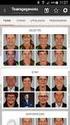 HANDLEIDING SPORTLINKED In deze handleiding wordt uitgelegd hoe je de basisfuncties van de app Sportlinked kunt gebruiken. Deze app gebruik je onder meer om het Digitale Wedstrijdformulier in te vullen
HANDLEIDING SPORTLINKED In deze handleiding wordt uitgelegd hoe je de basisfuncties van de app Sportlinked kunt gebruiken. Deze app gebruik je onder meer om het Digitale Wedstrijdformulier in te vullen
Inleiding. Met vriendelijke groet, functioneel applicatie beheerder.
 Inleiding Voor u ligt een bundel met snelkaarten. In iedere snelkaart vindt u stap-voor-stap instructies, bijvoorbeeld om in te loggen op Talent & Salaris. Op de volgende pagina is een inhoudsopgave van
Inleiding Voor u ligt een bundel met snelkaarten. In iedere snelkaart vindt u stap-voor-stap instructies, bijvoorbeeld om in te loggen op Talent & Salaris. Op de volgende pagina is een inhoudsopgave van
HANDLEIDING ENTERPRISE DRIVE. Laatst bijgewerkt: January 18, 2016
 HANDLEIDING ENTERPRISE DRIVE Laatst bijgewerkt: January 18, 2016 Inhoudsopgave 1 Enterprise Drive installeren...3 2 Enterprise Drive voor de eerste maal opstarten...3 3 Deelnemen aan Spaces (Een uitnodiging
HANDLEIDING ENTERPRISE DRIVE Laatst bijgewerkt: January 18, 2016 Inhoudsopgave 1 Enterprise Drive installeren...3 2 Enterprise Drive voor de eerste maal opstarten...3 3 Deelnemen aan Spaces (Een uitnodiging
Gebruikershandleiding voor toegang tot Gasport
 Gebruikershandleiding voor toegang tot Gasport 1. Inleiding In deze handleiding staat beschreven hoe u kunt inloggen op de GTS webapplicatie Gasport via Multi-Factor Authentication (MFA). Voordat u kunt
Gebruikershandleiding voor toegang tot Gasport 1. Inleiding In deze handleiding staat beschreven hoe u kunt inloggen op de GTS webapplicatie Gasport via Multi-Factor Authentication (MFA). Voordat u kunt
Handleiding app Sportlinked
 Handleiding app Sportlinked Inhoud App installeren en downloaden... 2 Account aanmaken... 2 Menu... 5 Persoonlijke instellingen... 6 Team(s) als favoriet instellen... 6 Privacy instellingen aanpassen...
Handleiding app Sportlinked Inhoud App installeren en downloaden... 2 Account aanmaken... 2 Menu... 5 Persoonlijke instellingen... 6 Team(s) als favoriet instellen... 6 Privacy instellingen aanpassen...
Handleiding beginnen met de Calculus VIP app. Voor zorgverleners. Datum Juli 2017 Calculus Software
 Handleiding beginnen met de Calculus VIP app Voor zorgverleners Datum Juli 2017 Auteur Calculus Software Inhoudsopgave Waarom de Calculus VIP app?... 3 Gemakkelijk... 3 Veilig... 3 Technische voorwaarden
Handleiding beginnen met de Calculus VIP app Voor zorgverleners Datum Juli 2017 Auteur Calculus Software Inhoudsopgave Waarom de Calculus VIP app?... 3 Gemakkelijk... 3 Veilig... 3 Technische voorwaarden
Oplossingen voor niet-functionerende Bridgemate Pro
 Document revisie: 1.3 Publicatiedatum: mei 2006 Oplossingen voor niet-functionerende Bridgemate Pro Het kan voorkomen dat een Bridgemate niet functioneert naar behoren. Er kunnen hier verschillende oorzaken
Document revisie: 1.3 Publicatiedatum: mei 2006 Oplossingen voor niet-functionerende Bridgemate Pro Het kan voorkomen dat een Bridgemate niet functioneert naar behoren. Er kunnen hier verschillende oorzaken
1 School aanmaken. 1.1 Directeur aanmelden
 Inhoudsopgave 1 School aanmaken... 2 1.1 Directeur aanmelden... 2 1.2 School aanmelden... 3 2 Invoeren van gegevens... 5 2.1 Via EDEX... 5 2.1.1 Leraren importeren... 6 2.1.2 Leerlingen importeren... 7
Inhoudsopgave 1 School aanmaken... 2 1.1 Directeur aanmelden... 2 1.2 School aanmelden... 3 2 Invoeren van gegevens... 5 2.1 Via EDEX... 5 2.1.1 Leraren importeren... 6 2.1.2 Leerlingen importeren... 7
Handleiding - Vivago Mobile
 Handleiding - Vivago Mobile Installatie Vivago Mobile applicatie Vereisten Vivago Mobile App : Android Smartphone > Android versie 4.0.3. of hoger Iphone > ios versie 9.0 of nieuwer Download de Vivago
Handleiding - Vivago Mobile Installatie Vivago Mobile applicatie Vereisten Vivago Mobile App : Android Smartphone > Android versie 4.0.3. of hoger Iphone > ios versie 9.0 of nieuwer Download de Vivago
Gebruikershandleiding Tropaz app
 Gebruikershandleiding Tropaz app 1 Inhoudsopgave 1 Algemeen... 3 2 Installatie van Tropaz app... 3 2.1 Installatie op Android telefoon en tablet... 3 2.2 Installatie op iphone/ ipad... 3 3 Activatie van
Gebruikershandleiding Tropaz app 1 Inhoudsopgave 1 Algemeen... 3 2 Installatie van Tropaz app... 3 2.1 Installatie op Android telefoon en tablet... 3 2.2 Installatie op iphone/ ipad... 3 3 Activatie van
Handleiding ZKM Online. Versie 2.1
 Handleiding ZKM Online Versie 2.1 Februari 2015 Inhoudsopgave 1. Inloggen... 3 1.1 Eerste keer dat je inlogt... 3 1.1.1 Profiel... 4 1.1.2. Wachtwoord (wijzigen)... 4 1.1.3. Bureau... 5 1.1.4. Consultants
Handleiding ZKM Online Versie 2.1 Februari 2015 Inhoudsopgave 1. Inloggen... 3 1.1 Eerste keer dat je inlogt... 3 1.1.1 Profiel... 4 1.1.2. Wachtwoord (wijzigen)... 4 1.1.3. Bureau... 5 1.1.4. Consultants
SOMtoday voor leerlingen
 SOMtoday voor leerlingen 1. ALGEMENE INFORMATIE SOMTODAY Op Altra College wordt gebruik gemaakt van het leerling-informatiesysteem SOM. Hierin wordt alles geregistreerd wat je mentor(-en) en docenten nodig
SOMtoday voor leerlingen 1. ALGEMENE INFORMATIE SOMTODAY Op Altra College wordt gebruik gemaakt van het leerling-informatiesysteem SOM. Hierin wordt alles geregistreerd wat je mentor(-en) en docenten nodig
HANDLEIDING Groepsbeheerder \\ B2B community builders
 HANDLEIDING Groepsbeheerder \\ B2B community builders www.chainels.com info@chainels.com Molengraaffsingel 12 2629JD Delft 015-3642667 Het platform Chainels De Chainels App 1. Inloggen 1.1 Waar kan ik
HANDLEIDING Groepsbeheerder \\ B2B community builders www.chainels.com info@chainels.com Molengraaffsingel 12 2629JD Delft 015-3642667 Het platform Chainels De Chainels App 1. Inloggen 1.1 Waar kan ik
